Tips om Cash Back Assistant fjernelse
Cash Back Assistant er klassificeret som en anno domini-understøttet program, der vises i din browser som en sidebar. Det er kun kompatibel med Internet Explorer. Programmet er en reel gene, fordi det fylder en stor del af browservinduet og bruger det som middel til at fremme sine sponsorer.
Det er hovedformålet med softwaren. Ved at generere webtrafik til tredjemand gøre dens udviklere nem profit. Adware bliver distribueret med hjælp fra forskellige hjemmesider, der hoster freeware og shareware. Det bliver knyttet til gratis software og træder dit system sammen med det. Der er ingen grund til hvorfor du ønsker at holde denne app installeret. Vi foreslår, at du opsige Cash Back Assistant uden tøven.
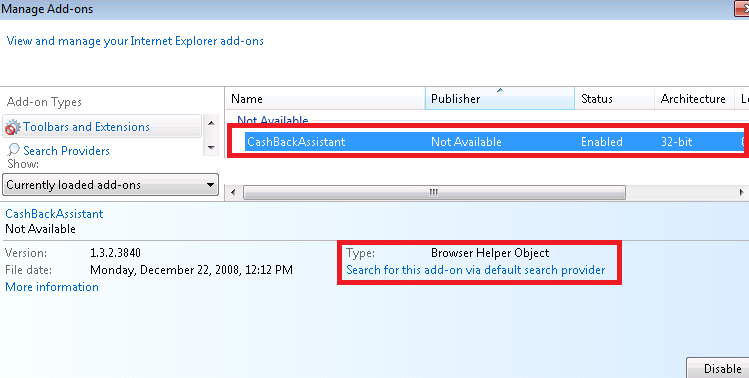
Hvordan virker Cash Back Assistant?
Når Cash Back Assistant bliver installeret, tilføjer det en sidebar til din browser. Denne side popper op på skærmen tilfældigt og indeholder reklame data. Disse data kan være baseret på din browserhistorie, fordi softwaren spor dine cookies og indsamler information om, hvilke websteder du besøger, hvilke annoncer du klikker på, hvad du søger efter, og så videre. Vi opfordrer ikke til at klikke på nogen af de reklamer, præsenteres for dig, da de kan være upålidelige. Det indhold, som du ser, ikke er godkendt af programmet, det kunne nemt være falske. Ikke risikere at inficere din computer med malware eller ofre for nogle andre online fidus. Slet Cash Back Assistant, så snart du kan.
Som det allerede er blevet nævnt, får den anno domini-understøttet app distribueres ved hjælp af gratis tredjepartssoftware. Når du installerer freeware, bliver du præsenteret med ekstra tilbud. Disse tilbud kan være let at overse, specielt hvis du ikke vælger avancerede installationstilstand. Sørg for at du altid omhyggeligt tjekke alle trin i installationsguiden og afvise alle tilbud i unødvendige komponenter. Som for nu, kan du gå videre til Cash Back Assistant fjernelse.
Sådan fjerner Cash Back Assistant?
Du kan slette Cash Back Assistant i en af to måder: manuelt eller automatisk. Hvis du vælger at gå med den første mulighed, alt hvad du behøver at gøre er afinstallere Cash Back Assistant via Kontrolpanel. Du bør være bekendt med denne proces, men vi har stadig forberedt manuel fjernelse instruktioner nedenfor artiklen og du er velkommen til at bruge dem. Hvis på den anden side du beslutter at vælge indstillingen mere pålidelige og fjerner Cash Back Assistant automatisk, skal du hente anti-malware nytte fra vores side. Det vil hjælpe dig med at fjerne Cash Back Assistant sammen med andre trusler, som den opdager. Malware remover vil også give dig med real-time online beskyttelse og dermed hjælpe dig holde din PC sikker og ren så længe det forbliver installeret og opdateret.
Offers
Download værktøj til fjernelse afto scan for Cash Back AssistantUse our recommended removal tool to scan for Cash Back Assistant. Trial version of provides detection of computer threats like Cash Back Assistant and assists in its removal for FREE. You can delete detected registry entries, files and processes yourself or purchase a full version.
More information about SpyWarrior and Uninstall Instructions. Please review SpyWarrior EULA and Privacy Policy. SpyWarrior scanner is free. If it detects a malware, purchase its full version to remove it.

WiperSoft revision detaljer WiperSoft er et sikkerhedsværktøj, der giver real-time sikkerhed fra potentielle trusler. I dag, mange brugernes stræbe imod download gratis software fra internettet, m ...
Download|mere


Er MacKeeper en virus?MacKeeper er hverken en virus eller et fupnummer. Mens der er forskellige meninger om program på internettet, en masse af de folk, der så notorisk hader programmet aldrig har b ...
Download|mere


Mens skaberne af MalwareBytes anti-malware ikke har været i denne branche i lang tid, gør de for det med deres entusiastiske tilgang. Statistik fra sådanne websites som CNET viser, at denne sikkerh ...
Download|mere
Quick Menu
trin 1. Afinstallere Cash Back Assistant og relaterede programmer.
Fjerne Cash Back Assistant fra Windows 8
Højreklik på baggrunden af Metro-skærmen, og vælg Alle programmer. Klik på Kontrolpanel i programmenuen og derefter Fjern et program. Find det du ønsker at slette, højreklik på det, og vælg Fjern.


Fjerne Cash Back Assistant fra Windows 7
Klik Start → Control Panel → Programs and Features → Uninstall a program.


Fjernelse Cash Back Assistant fra Windows XP:
Klik Start → Settings → Control Panel. Find og klik på → Add or Remove Programs.


Fjerne Cash Back Assistant fra Mac OS X
Klik på Go-knappen øverst til venstre på skærmen og vælg programmer. Vælg programmappe og kigge efter Cash Back Assistant eller andre mistænkelige software. Nu skal du højreklikke på hver af disse poster, og vælg Flyt til Papirkurv, og derefter højre klik på symbolet for papirkurven og vælg Tøm papirkurv.


trin 2. Slette Cash Back Assistant fra din browsere
Opsige de uønskede udvidelser fra Internet Explorer
- Åbn IE, tryk samtidigt på Alt+T, og klik på Administrer tilføjelsesprogrammer.


- Vælg Værktøjslinjer og udvidelser (lokaliseret i menuen til venstre).


- Deaktiver den uønskede udvidelse, og vælg så Søgemaskiner. Tilføj en ny, og fjern den uønskede søgeudbyder. Klik på Luk.Tryk igen på Alt+T, og vælg Internetindstillinger. Klik på fanen Generelt, ændr/slet URL'en for startsiden, og klik på OK.
Ændre Internet Explorer hjemmeside, hvis det blev ændret af virus:
- Tryk igen på Alt+T, og vælg Internetindstillinger.


- Klik på fanen Generelt, ændr/slet URL'en for startsiden, og klik på OK.


Nulstille din browser
- Tryk Alt+T. Klik Internetindstillinger.


- Klik på fanen Avanceret. Klik på Nulstil.


- Afkryds feltet.


- Klik på Nulstil og klik derefter på Afslut.


- Hvis du ikke kan nulstille din browsere, ansætte en velrenommeret anti-malware og scan hele computeren med det.
Slette Cash Back Assistant fra Google Chrome
- Tryk på Alt+F igen, klik på Funktioner og vælg Funktioner.


- Vælg udvidelser.


- Lokaliser det uønskede plug-in, klik på papirkurven og vælg Fjern.


- Hvis du er usikker på hvilke filtypenavne der skal fjerne, kan du deaktivere dem midlertidigt.


Nulstil Google Chrome hjemmeside og standard søgemaskine, hvis det var flykaprer af virus
- Åbn Chrome, tryk Alt+F, og klik på Indstillinger.


- Gå til Ved start, markér Åbn en bestemt side eller en række sider og klik på Vælg sider.


- Find URL'en til den uønskede søgemaskine, ændr/slet den og klik på OK.


- Klik på knappen Administrér søgemaskiner under Søg. Vælg (eller tilføj og vælg) en ny søgemaskine, og klik på Gør til standard. Find URL'en for den søgemaskine du ønsker at fjerne, og klik X. Klik herefter Udført.




Nulstille din browser
- Hvis browseren fortsat ikke virker den måde, du foretrækker, kan du nulstille dens indstillinger.
- Tryk Alt+F. Vælg Indstillinger.


- Tryk på Reset-knappen i slutningen af siden.


- Tryk på Reset-knappen en gang mere i bekræftelsesboks.


- Hvis du ikke kan nulstille indstillingerne, købe et legitimt anti-malware og scanne din PC.
Fjerne Cash Back Assistant fra Mozilla Firefox
- Tryk på Ctrl+Shift+A for at åbne Tilføjelser i et nyt faneblad.


- Klik på Udvidelser, find det uønskede plug-in, og klik på Fjern eller deaktiver.


Ændre Mozilla Firefox hjemmeside, hvis det blev ændret af virus:
- Åbn Firefox, klik på Alt+T, og vælg Indstillinger.


- Klik på fanen Generelt, ændr/slet URL'en for startsiden, og klik på OK. Gå til Firefox-søgefeltet, øverst i højre hjørne. Klik på ikonet søgeudbyder, og vælg Administrer søgemaskiner. Fjern den uønskede søgemaskine, og vælg/tilføj en ny.


- Tryk på OK for at gemme ændringerne.
Nulstille din browser
- Tryk Alt+H.


- Klik på Information om fejlfinding.


- Klik på Nulstil Firefox ->Nulstil Firefox.


- Klik på Afslut.


- Hvis du er i stand til at nulstille Mozilla Firefox, scan hele computeren med en troværdig anti-malware.
Fjerne Cash Back Assistant fra Safari (Mac OS X)
- Få adgang til menuen.
- Vælge indstillinger.


- Gå til fanen udvidelser.


- Tryk på knappen Fjern ved siden af den uønskede Cash Back Assistant og slippe af med alle de andre ukendte poster samt. Hvis du er i tvivl om forlængelsen er pålidelig eller ej, blot fjerne markeringen i afkrydsningsfeltet Aktiver for at deaktivere det midlertidigt.
- Genstart Safari.
Nulstille din browser
- Tryk på menu-ikonet og vælge Nulstil Safari.


- Vælg de indstillinger, som du ønsker at nulstille (ofte dem alle er forvalgt) og tryk på Reset.


- Hvis du ikke kan nulstille browseren, scanne din hele PC med en autentisk malware afsked programmel.
Site Disclaimer
2-remove-virus.com is not sponsored, owned, affiliated, or linked to malware developers or distributors that are referenced in this article. The article does not promote or endorse any type of malware. We aim at providing useful information that will help computer users to detect and eliminate the unwanted malicious programs from their computers. This can be done manually by following the instructions presented in the article or automatically by implementing the suggested anti-malware tools.
The article is only meant to be used for educational purposes. If you follow the instructions given in the article, you agree to be contracted by the disclaimer. We do not guarantee that the artcile will present you with a solution that removes the malign threats completely. Malware changes constantly, which is why, in some cases, it may be difficult to clean the computer fully by using only the manual removal instructions.
